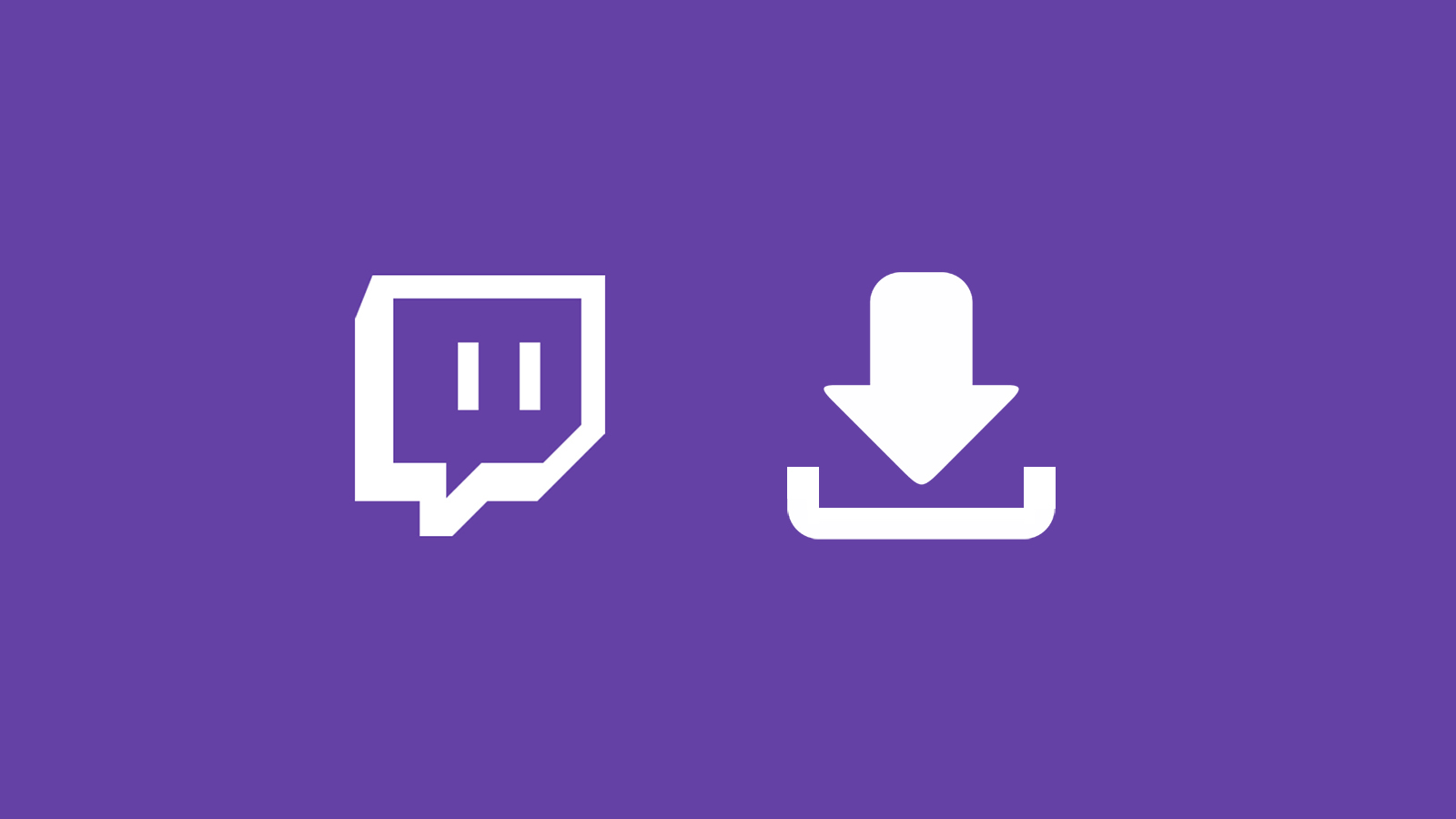Ако държите за един и същ телефон известно време, може да забележите, че приложението ви за съобщения започва да се забавя или да отнеме много време за зареждане.

Изтриването на вашите съобщения на Android не е трудно, но може да е неясно как да изтриете всяко съобщение на телефона си наведнъж, без да нулирате фабрично устройството. Ще разгледаме всеки метод по -долу, от изтриване на нишки до изтриване на цели библиотеки от съобщения в Android.
Тези методи могат да се различават в зависимост от марката и модела на телефона ви, както и от версията на софтуера, който използвате. За разлика от iPhone, текстовите приложения за Android варират. Въпреки че инструкциите за всеки се различават леко, ние ще обхванем няколко различни приложения.
С всичко казано, нека започнем.
Приложението за съобщения за Android
Приложението за съобщения за Android често се намира на смартфони LG и Motorola. Ако това е приложението, което използвате, следвайте тези инструкции. Ако искате да използвате това приложение, просто го изтеглете от тук.
Изтриване на отделни съобщения
Ще започнем с най -малкия и лесен начин за изтриване на текстове - изтриване на единични съобщения от нишка.
Започнете, като отворите нишката за съобщения, съдържаща текстове, които искате да изтриете. Превъртете през съобщението, докато намерите текста, който искате да изтриете, независимо дали е изпратено или получено съобщение.

Сега докоснете и задръжте пръста си върху текста, който искате да изтриете, и съобщението ще се открои. В горната част на дисплея ще се появи лента за действие и докосването на иконата на кошчето в горния десен ъгъл на дисплея ще изтрие съобщението.

За съжаление, Android Messages не позволява няколко съобщения да бъдат изтрити по този начин наведнъж. Вместо това ще трябва дълго да натиснете едно съобщение, след това докоснете другите съобщения и натиснете иконата на кошчето.
Изтриване на нишки за съобщения
Разбира се, когато става въпрос за изтриване на цели разговори, изтриването на съобщения едно по едно би отнело часове, ако не и повече, в зависимост от това колко текста има на телефона ви.
Изтриването на стари, неизползвани нишки е чудесна среда между изтриването на всяко съобщение на телефона ви и изтриването на нищо.
Той помага да поддържате текстовото си приложение чисто и ясно от несъществени теми, като същевременно запазва съобщенията, които сте получили от близки приятели или членове на семейството.

За да изтриете нишка, натиснете и задръжте нишката, която искате да изтриете, от главното меню за съобщения. В горната част на иконата на снимката за вашата текстова нишка ще се появи отметка, а в горната част на дисплея ще се появи друга лента за действие.

След това докоснете иконата на кошчето и потвърдете, като докоснете „Изтриване“.

За разлика от отделните съобщения, Android Messages позволява изборът на множество нишки да бъде изтрит и архивиран. След като докоснете и задържите върху една нишка, както е описано по -горе, просто докоснете - не се изисква задържане - в други нишки, за да изтриете и тях. Същата отметка ще подчертае допълнителната нишка и ще можете да изтриете или архивирате вашите нишки.
Textra
Ако се опитвате да изтриете всяко съобщение на телефона си, дори избирането и изтриването на нишки от съобщения една по една може да е твърде много работа за някои потребители, в зависимост от това колко съобщения запълват телефона им.
Textra е приложение за съобщения, което можете да изтеглите на всяко устройство с Android. Когато изтеглите приложението, просто го настройте на приложението за съобщения по подразбиране. Всичките ви текущи текстове автоматично ще се пренесат. Харесваме това приложение, защото ни дава малко повече свобода да изтриваме съобщения, отколкото други в нашия списък.
Забележка: Всички съобщения, които изтриете от Textra, също ще бъдат премахнати от приложението за съобщения по подразбиране на телефона ви.
На външен вид Textra има почти идентично оформление и дизайн на Android Messages, с две основни предимства: пълно и цялостно персонализиране и допълнителни опции и настройки, които не се предлагат чрез приложението Android Messages.
Автоматично изтриване на съобщения в Textra
Така че, след като инсталирате Textra чрез Google Play Store, стартирайте приложението, оставете го да завърши оптимизацията и се потопете в настройките, като натиснете този бутон с меню с тройни точки в горния десен ъгъл на дисплея.
След като отворите менюто с настройки, превъртете надолу до самото дъно на опциите и намерете категорията „Още неща“. Тук ще намерим най -лесния начин да изтриете текстовите си съобщения.
Изберете „Съобщения за запазване“ от горната част на списъка и ще получите изскачащо известие, което ви позволява да персонализирате колко съобщения се показват на разговор.

От тук можете да зададете лимитите за текстови и медийни съобщения до най -ниските приложими числа: съответно 25 и 2. Това ще изтрие всички от най -новите 25 текстови съобщения на разговор и всички, освен последните 2 медийни съобщения на разговор, като по този начин ще ограничи съобщенията, идващи в телефона ви, и ще запази разговорите ви частни. След като изберете номерата, които харесвате, можете да докоснете „Добре“, за да затворите менюто, а телефонът ви ще свърши останалото.
Съобщения на Samsung
Ако имате устройство Samsung, има голяма вероятност да използвате стандартното приложение за съобщения на Samsung. Ако случаят е такъв, този раздел е за вас.
Изтриване на отделни текстове
Отворете приложението за текстови съобщения и намерете текста, който искате да изтриете. След това натиснете дълго съобщението.

Ще се появи изскачащ прозорец. Кликнете върху „Изтриване“. След това потвърдете.
За разлика от другите приложения за съобщения, които изброихме по -горе, не можете да докоснете повече съобщения в нишката, за да изтриете множество. Но можете лесно да изтриете цели нишки.
Изтриване на нишка на съобщение
Можете да използвате този метод за бързо изтриване на всички съобщения от един контакт или всички съобщения в телефона ви. Ето как:
Натиснете продължително нишката на съобщението, която искате да премахнете. Той ще бъде маркиран с отметка. Докоснете иконата на кошчето в долната част и потвърдете.

Това е идеалното решение за изтриване на стари съобщения с кодове за потвърждение или спам. Samsung обаче прави много лесно изтриването на всички нишки съобщения едновременно.
Изтрийте всички съобщения на Samsung
Изтриването на всички съобщения на устройство Samsung е лесно. Следвайте стъпките по-горе, за да натиснете продължително една нишка със съобщение.
След това щракнете върху бутона „Всички“ в горната част на приложението за съобщения. След това докоснете иконата на кошчето.

често задавани въпроси
Как мога да съм сигурен, че всички съобщения са изтрити за постоянно?
С днешните технологии може да е трудно да сте сигурни, че всички следи от вашите текстови съобщения са напълно изчезнали. Разбира се, ако вашият оператор на мобилен телефон ги съхранява на сървърите си, наистина не можете да направите нищо.
Но можете да се уверите, че по телефона ви няма следи. Ще трябва да проверите за облачни услуги, които имате на телефона си. Ако имате нещо като настройка на Samsung Cloud, вероятно вашите съобщения се съхраняват на външни сървъри (въпреки че не можете да ги видите на телефона си).
Потърсете опция за „Изтриване на резервно копие.“ Превъртете и изтрийте всички скорошни (или по -стари) архиви в зависимост от времето на съобщенията, които искате да бъдат изтрити за постоянно.
Мога ли да възстановя изтрити текстови съобщения?
В повечето случаи да. Но най -добре е да избягвате изтриването на текстове, които може да ви потрябват по -късно.
Първият ви най -добър вариант е да проверите облачната си услуга за текстовете. Ако използвате Textra, те могат да бъдат запазени в резервно копие. Ако използвате Samsung или LG, телефонът ви има собствена услуга за архивиране. Просто отидете в настройките на телефона и потърсете опцията Синхронизиране и архивиране (често се намира под „Профили“).
Опитайте се да възстановите последния си архив, за да върнете изтритите си текстове.
Ако имате нужда от помощ с конкретно приложение за текстови съобщения, уведомете ни в коментарите по -долу!